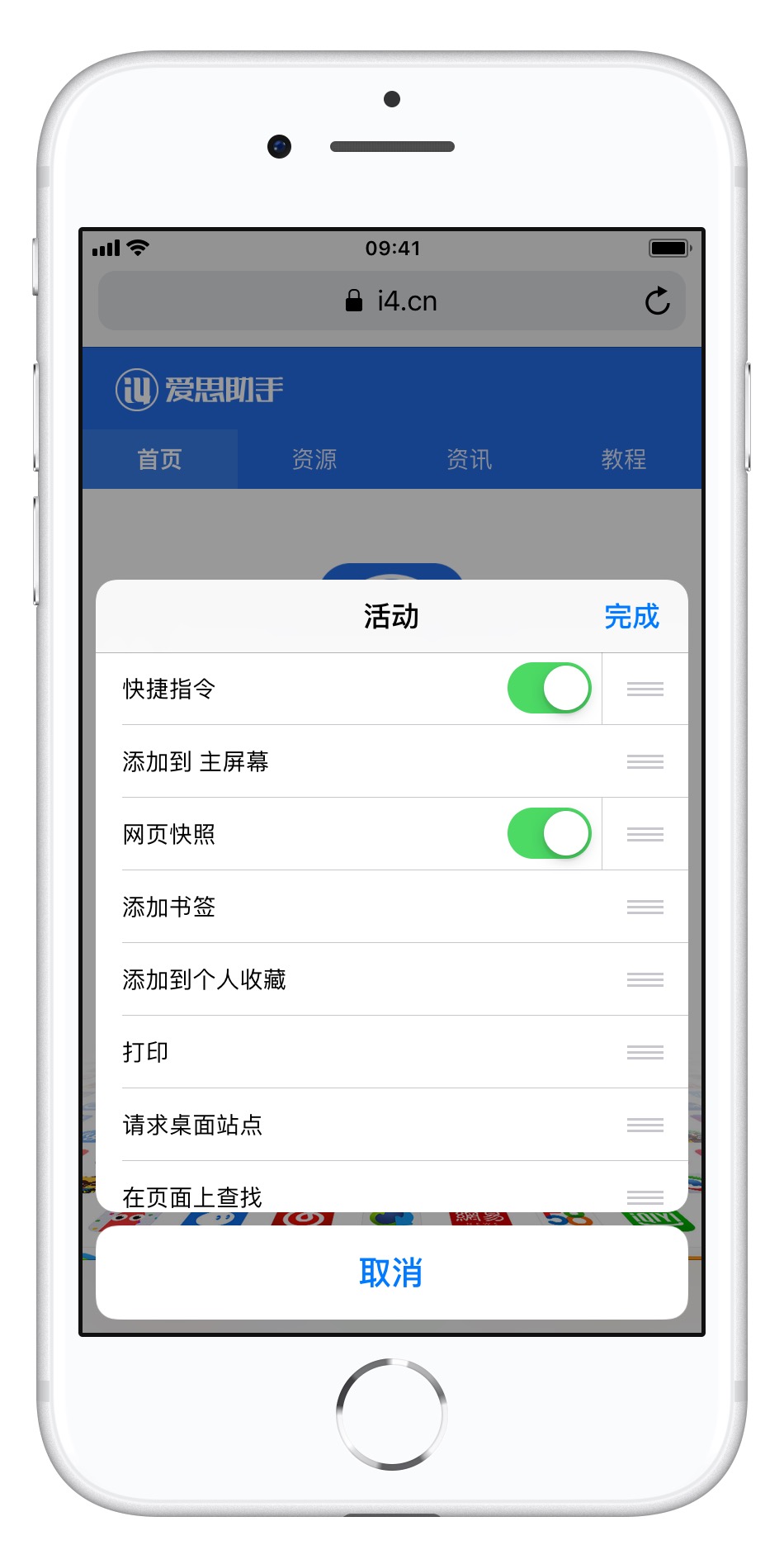一、word中对文中的第二段分栏,栏间距是2个字符,中间加分隔线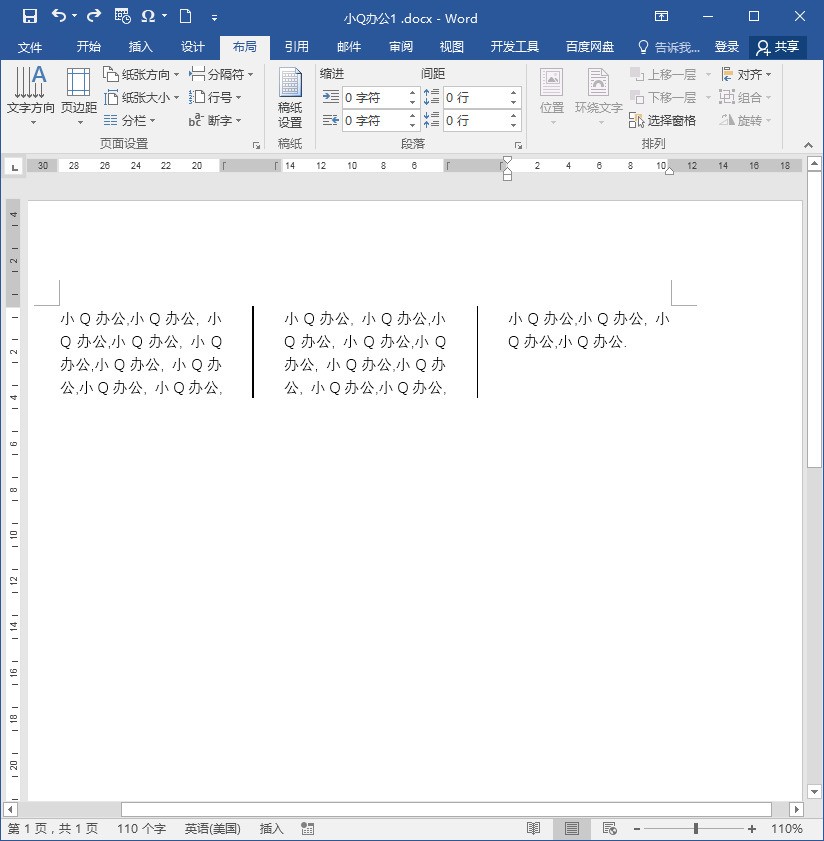 如何操作?
如何操作?
需要将该第二段文字选中,然后点击页面布局下面的分栏按钮。在分栏对话框中选择两栏并输入栏间距为2字符,点击应用于所选文字以后点击确定按钮即可实现。具体的以WORD2007为例,设置方法如下:
1、在电脑中打开一个WORD文档进入,选中第二段。
2、选中该段落以后点击菜单栏的页面布局,然后选择分栏下拉箭头。再点击更多分栏按钮进入。
3、在出现的分栏对话框中点击两栏,输入间距2字符。将应用于选择为所选文字以后点击确定按钮。
4、此时在该WORD页面中即可看到已经将文章的第二段分为两栏,且设置的栏间距为2个字符了。效果如下图所示。
二、Word分栏线怎么设置?分栏之后怎么显示?
1.打需要设置分栏的word
2.选择格式。
3.,选择【分栏】
4.选择分为3栏,勾选框宽相等,然后单击【确定】
5.显示分栏线,先选择要分栏的个数,然后勾选分隔线,然后单击【确定】就可以显示了
三、word中文档分栏之后,中间的分割线怎么加上?(除了绘图)
步骤如下
1、打开word文档
2、选中需要添加分割线的文字
3、在工具栏选择
格式-----分栏(打开分栏工具对话框)
4、设置分栏数量(可以设置需要分栏的数量)
5、如需要设置分隔线的话,请选中
分割线前面的复选框(这样在文档中就可以看见分隔线了)